Como impedir que o Galaxy S8 mostre barras pretas na parte superior e inferior de alguns aplicativos

Com a família Galaxy S8, a Samsung fez uma aposta all-in em uma proporção diferente para o exibição. Em vez de uma tradicional proporção de 16: 9, o S8 usa 18,5: 9. Não édiferente, mas diferente o suficiente para causar alguns problemas com determinados aplicativos.
RELACIONADO: Como personalizar a barra de navegação inferior no Galaxy S8
Quando um aplicativo não é Com suporte oficial, ele obtém as barras na parte superior e inferior que realmente criam uma aparência desarticulada na tela, como se as barras de notificação e navegação estivessem completamente separadas do restante da tela, em vez da experiência perfeita que o Android vem usando. nos últimos dois anos. São as pequenas coisas, sabe?
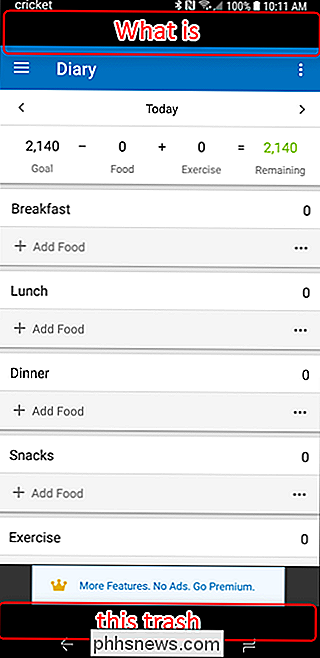
A boa notícia é que a Samsung aparentemente antecipou alguma reação a essa desconexão, por isso incorporou uma maneira de “forçar” aplicativos não suportados para o modo de tela cheia. Há, é claro, o aviso de que o aplicativo pode não funcionar corretamente, já que ele está sendo dimensionado de uma maneira que é contra o que ele foi projetado para fazer, mas ainda não tive nenhum problema.
Para corrigir esses aplicativos, desative o tom de notificação e toque no ícone de roda dentada. Em seguida, role para baixo até Exibir e toque nesse menu.

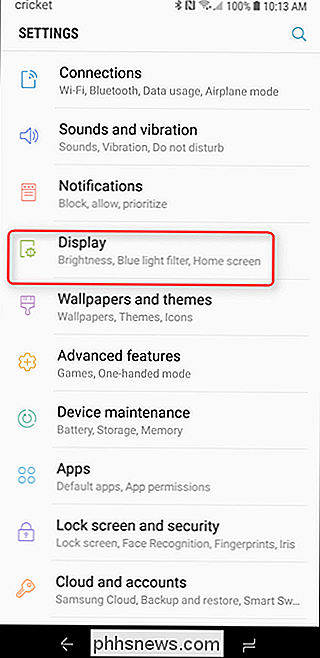
Um pouco abaixo desse menu é uma entrada para "Aplicativos em tela cheia", o que é realmente um título enganador ... mas é o que você está procurando. Dê um toque.
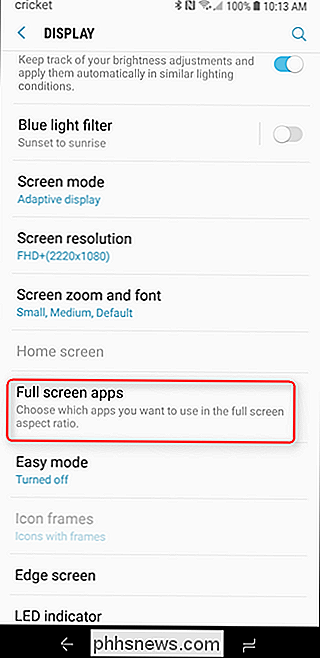
Todos os aplicativos atualmente instalados serão carregados, alguns dos quais já estão ativados. Os que estão "desligados" são aqueles que mostram as barras indesejadas na parte superior e inferior, então toque nesse pequeno botão para tornar sua vida muito melhor.
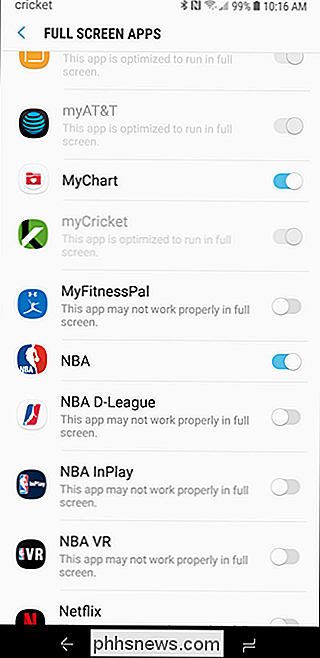
Uma vez que a tela cheia foi ativada para o aplicativo específico, você Vou passar por isso:
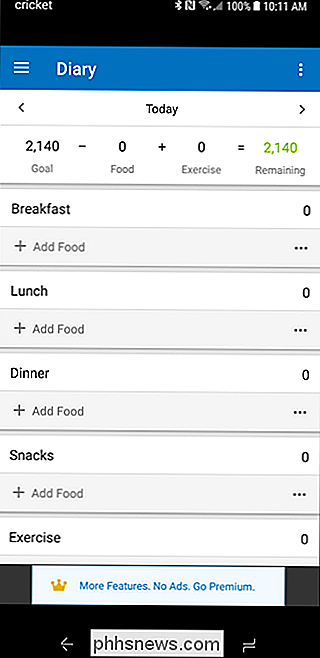
Para isso:
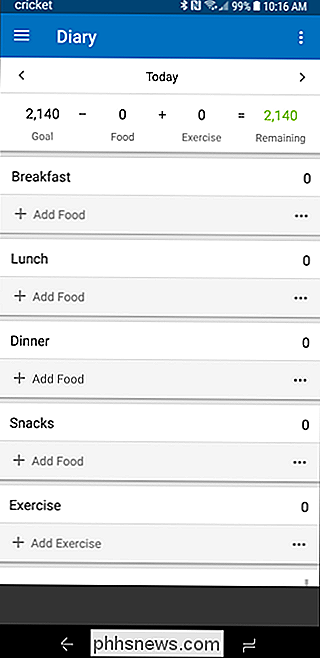
Veja quanto melhor é isso? Tanto

Como receber uma notificação por push quando o timer do seu eco dispara
Se você configurar um cronômetro no Amazon Echo e sair da sala, talvez não escute o cronômetro disparar. A boa notícia é que você pode receber uma notificação por push em seu telefone quando o timer estiver ativo, não importa onde você esteja. Infelizmente, isso não é um recurso interno do Echo. Você precisará usar um serviço online chamado If This Then That (IFTTT), que pode ser conectado ao seu Amazon Echo para fazer todos os tipos de coisas legais.

Como enviar uma mensagem do Digital Touch com o seu Apple Watch
O recurso Digital Touch no seu Apple Watch permite que você envie esboços, toques ou até mesmo a pulsação para outro amigo que também tenha um Apple Watch ou um iPhone. Veja como usá-lo. É melhor que ambas as partes tenham um Apple Watch para enviar e receber mensagens do Digital Touch, pois os destinatários podem sentir determinadas mensagens do Digital Touch em seus pulsos.



